|
|
Afficher le canal rouge, vert ou bleu colorisé |
||
|
|
Basculer l'affichage de la couleur RVB directe |
||
|
|
Afficher la limite alpha (contour entre les régions transparentes et opaques) dans le panneau Calque |
||
|
|
Afficher la superposition alpha (superposition colorée sur les régions transparentes) dans le panneau Calque |
||
|
|
Affiner la radiographie des bords |
||
|
(double-cliquez sur l'outil Main) Centrer la composition dans le panneau |
|||
|
|
Zoom avant dans le panneau Composition, Calque ou Métrage |
||
|
|
Zoom arrière dans le panneau Composition, Calque ou Métrage |
||
|
|
Zoom à 100 % dans le panneau Composition, Calque ou Métrage |
||
|
|
Zoom pour s'adapter au panneau Composition, Calque ou Métrage |
||
|
|
Zoomez jusqu'à 100 % pour tenir dans le panneau Composition, Calque ou Métrage |
||
|
|
Définissez la résolution sur Complète, Demi ou Personnalisée dans le panneau Composition |
||
|
ou
|
|||
|
ou
|
|||
|
|
Ouvrir la boîte de dialogue Options d'affichage pour le panneau Composition actif |
||
|
|
Zoomer dans le temps |
||
|
|
Temps de zoom arrière |
||
|
|
Effectuez un zoom avant dans le panneau Montage sur des unités d'une seule image (Appuyez à nouveau pour effectuer un zoom arrière afin d'afficher toute la durée de la composition.) |
||
|
|
Effectuez un zoom arrière dans le panneau Chronologie pour afficher toute la durée de la composition (Appuyez à nouveau pour effectuer un zoom avant sur la durée spécifiée par le Time Navigator.) |
||
|
|
Empêcher le rendu des images pour les aperçus dans les panneaux de la visionneuse |
||
|
|
Afficher ou masquer les zones de sécurité |
||
|
|
Afficher ou masquer la grille |
||
|
|
Afficher ou masquer la grille proportionnelle |
||
|
|
Afficher ou masquer les règles |
||
|
|
Afficher ou masquer les guides |
||
|
|
Activer ou désactiver l'alignement sur la grille |
||
|
|
Activer ou désactiver l'accrochage aux guides |
||
|
|
Verrouiller ou déverrouiller les guides |
||
|
|
Afficher ou masquer les contrôles de calque (masques, trajectoires de mouvement, filaires de lumière et de caméra, points de contrôle d'effet et poignées de calque) |
Publicité
|
|
Importer un fichier ou une séquence d'images |
||
|
|
Importez plusieurs fichiers ou séquences d'images |
||
|
(double-cliquez sur le métrage dans le panneau Projet) Ouvrir le film dans un panneau Métrage After Effects |
|||
|
|
Ajouter les éléments sélectionnés à la composition la plus récemment activée |
||
|
|
Remplacer le métrage source sélectionné pour les calques sélectionnés par l'élément de métrage sélectionné dans le panneau Projet |
||
|
|
(faites glisser l'élément de métrage du panneau Projet sur le calque sélectionné) Remplacer la source pour un calque sélectionné |
||
|
|
Supprimer un élément de métrage sans avertissement |
||
|
|
Ouvrir la boîte de dialogue Interpréter le métrage pour l'élément de métrage sélectionné |
||
|
|
Rappelez-vous l'interprétation des images |
||
|
|
Modifier l'élément de métrage sélectionné dans l'application à laquelle il est associé (Modifier l'original) |
||
|
|
Remplacer l'élément de métrage sélectionné |
||
|
|
Recharger les éléments de métrage sélectionnés |
||
|
|
Définir un proxy pour l'élément de métrage sélectionné |
|
|
Supprimer tous les effets des calques sélectionnés |
||
|
|
Appliquer l'effet le plus récemment appliqué aux calques sélectionnés |
||
|
|
Appliquer le préréglage d'animation le plus récemment appliqué aux calques sélectionnés |
|
|
Nouveau calque solide |
||
|
|
Nouveau calque nul |
||
|
|
Nouveau calque de réglage |
||
|
|
Sélectionnez le calque (1-999) par son numéro (entrez rapidement les chiffres pour les numéros à deux et trois chiffres) |
||
|
|
Basculer la sélection du calque (1-999) par son numéro (entrer les chiffres rapidement pour les numéros à deux et trois chiffres) |
||
|
|
Sélectionnez la couche suivante dans l'ordre d'empilement |
||
|
|
Sélectionnez la couche précédente dans l'ordre d'empilement |
||
|
|
Étendre la sélection à la couche suivante dans l'ordre d'empilement |
||
|
|
Étendre la sélection à la couche précédente dans l'ordre d'empilement |
||
|
|
Désélectionner tous les calques |
||
|
|
Faites défiler le calque sélectionné le plus haut vers le haut du panneau Montage |
||
Publicité |
|||
|
|
Afficher ou masquer la colonne Parent |
||
|
|
Afficher ou masquer les colonnes des commutateurs de calque et des modes |
||
|
|
Réglage de la méthode d'échantillonnage pour les couches sélectionnées (Best/Bilinear) |
||
|
|
Réglage de la méthode d'échantillonnage pour les couches sélectionnées (Best/Bicubic) |
||
|
|
(cliquez sur le commutateur solo) Désactivez tous les autres commutateurs solo |
||
|
|
Activer ou désactiver le commutateur Vidéo (globe oculaire) pour les calques sélectionnés |
||
|
|
Désactiver le commutateur vidéo pour toutes les couches vidéo autres que les couches sélectionnées |
||
|
|
Ouvrir la boîte de dialogue des paramètres pour le calque solide, clair, de caméra, nul ou de réglage sélectionné |
||
|
|
Coller les calques à l'heure actuelle |
||
|
|
Diviser les calques sélectionnés. (Si aucun calque n'est sélectionné, divisez tous les calques.) |
||
|
|
Précomposer les calques sélectionnés |
||
|
|
Ouvrir le panneau Options d'effet pour les calques sélectionnés |
||
|
(double-cliquez sur un calque) Ouvrir le calque dans le panneau Calque (ouvre la composition source pour le calque de précomposition dans le panneau Composition) |
|||
|
|
(double-cliquez sur un calque) Ouvrez la source d'un calque dans le panneau Métrage (ouvre le calque de précomposition dans le panneau Calque) |
||
|
|
Inverser les calques sélectionnés dans le temps |
||
|
|
Activer le remappage temporel pour les calques sélectionnés |
||
|
|
Déplacer les calques sélectionnés de sorte que leur point d'entrée ou de sortie soit à l'heure actuelle |
||
|
ou
|
|||
|
|
Ajuster le point d'entrée ou le point de sortie des calques sélectionnés à l'heure actuelle |
||
|
ou
|
|||
|
|
(cliquez sur chronomètre) Ajouter ou supprimer une expression pour une propriété |
||
|
(double-cliquez sur la sélection d'effets dans le panneau Effets et paramètres prédéfinis) Ajoutez un effet (ou plusieurs effets sélectionnés) aux calques sélectionnés |
|||
|
|
Définir le point d'entrée ou le point de sortie par étirement temporel |
||
|
ou
|
|||
|
|
Déplacer les calques sélectionnés de sorte que leur point d'entrée soit au début de la composition |
||
|
|
Déplacer les calques sélectionnés de sorte que leur point de sortie soit à la fin de la composition |
||
|
|
Verrouiller les calques sélectionnés |
||
|
|
Déverrouiller tous les calques |
||
|
|
Définissez Qualité sur Meilleure, Brouillon ou Filaire pour les calques sélectionnés |
||
|
ou
|
|||
|
ou
|
|||
|
|
Faites défiler les modes de fusion vers l'avant ou vers l'arrière pour les calques sélectionnés |
||
|
ou
|
|||
|
|
Rechercher dans le panneau Montage |
||
|
ou
|
|||
|
|
Basculer l'expansion des calques sélectionnés pour afficher toutes les propriétés |
||
|
|
(cliquez sur le triangle à gauche du nom du groupe de propriétés) Basculez le développement du groupe de propriétés et de tous les groupes de propriétés enfants pour afficher toutes les propriétés |
||
|
|
Afficher uniquement la propriété du point d'ancrage (pour les lumières et les caméras, le point d'intérêt) |
||
|
|
Afficher uniquement la propriété Niveaux audio |
||
|
|
Afficher uniquement la propriété Mask Feather |
||
|
|
Afficher uniquement la propriété Masquer le chemin |
||
|
|
Afficher uniquement la propriété Opacité du masque |
||
|
|
Afficher uniquement la propriété Opacité (pour les lumières, l'intensité) |
||
|
|
Afficher uniquement la propriété Position |
||
|
|
Afficher uniquement les propriétés de rotation et d'orientation |
||
|
|
Afficher uniquement la propriété Echelle |
||
|
|
Afficher uniquement la propriété de remappage temporel |
||
|
|
Afficher uniquement les instances d'effets manquants |
||
|
|
Afficher uniquement le groupe de propriétés Effets |
||
|
|
Afficher uniquement les groupes de propriétés de masque |
||
|
|
Afficher uniquement le groupe de propriétés Options de matériau |
||
|
|
Afficher uniquement les expressions |
||
|
|
Afficher les propriétés avec des images clés |
||
|
|
Afficher uniquement les propriétés modifiées |
||
|
|
Afficher uniquement les traits de peinture, les traits de pinceau Roto et les épingles de marionnettes |
||
|
|
Afficher uniquement la forme d'onde audio |
||
|
|
Afficher uniquement les propriétés et les groupes sélectionnés |
||
|
|
(cliquez sur le nom de la propriété ou du groupe) Masquer la propriété ou le groupe |
||
|
|
(cliquez sur le raccourci de la propriété ou du groupe) Ajoutez ou supprimez une propriété ou un groupe de l'ensemble affiché |
||
|
|
(appuyez sur la touche de raccourci de propriété) Ajouter ou supprimer une image clé à l'heure actuelle |
| + |
(faire glisser la valeur de la propriété) Modifier la valeur de la propriété par incréments par défaut |
||
|
|
(faire glisser la valeur de la propriété) Modifier la valeur de la propriété par incréments par défaut de 10x |
||
|
|
(faire glisser la valeur de la propriété) Modifier la valeur de la propriété par incréments par défaut de 1/10 |
||
|
|
Ouvrir la boîte de dialogue d'orientation automatique pour les calques sélectionnés |
||
|
|
Ouvrir la boîte de dialogue Opacité pour les calques sélectionnés |
||
|
|
Ouvrir la boîte de dialogue Rotation pour les calques sélectionnés |
||
|
|
Ouvrir la boîte de dialogue Position pour les calques sélectionnés |
||
|
|
Calques sélectionnés au centre de la vue (modifie la propriété Position pour placer les points d'ancrage des calques sélectionnés au centre de la vue actuelle) |
||
|
|
Centrer le point d'ancrage dans le contenu visible |
||
|
|
Déplacer les calques sélectionnés de 1 pixel au grossissement actuel (Position) |
||
|
|
Déplacer les calques sélectionnés de 10 pixels au grossissement actuel (Position) |
||
|
|
Déplacer les calques sélectionnés 1 image plus tôt ou plus tard |
||
|
|
Déplacer les calques sélectionnés 10 images plus tôt ou plus tard |
||
|
|
Augmenter ou diminuer la rotation (rotation Z) des calques sélectionnés de 1° |
||
|
ou
|
|||
|
|
Augmenter ou diminuer la rotation (rotation Z) des calques sélectionnés de 10° |
||
|
ou
|
|||
|
|
Augmenter ou diminuer l'opacité (ou l'intensité pour les calques clairs) des calques sélectionnés de 1% |
||
|
ou
|
|||
|
|
Augmenter ou diminuer l'opacité (ou l'intensité pour les calques clairs) des calques sélectionnés de 10 % |
||
|
ou
|
|||
|
|
Augmenter l'échelle des calques sélectionnés de 1% |
||
|
ou
|
|||
|
|
Diminuer l'échelle des calques sélectionnés de 1% |
||
|
ou
|
|||
|
|
Augmenter l'échelle des calques sélectionnés de 10 % |
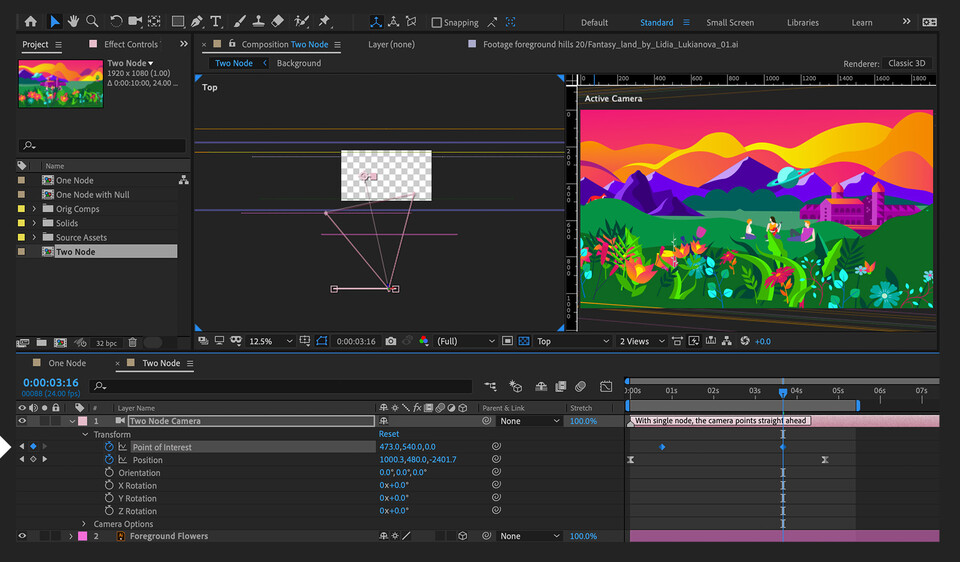


Quel est votre raccourci clavier préféré Adobe After Effects 2021 Avez-vous des conseils utiles pour le programme ? Faire savoir aux autres.
1058833 62
477900 4
397319 18
329794 4
281615
261621 3
Il y a 3 jours Mis à jour !
Il y a 3 jours Mis à jour !
Il y a 4 jours
Il y a 6 jours
Il y a 7 jours
Il y a 8 jours Mis à jour !
En son yazılar